Интерфейс за създаване на поръчка. Екранът е разделен на няколко части: Хедър (1), Контрагент (2), Фирмени данни (3), Финансови данни (4), Следващи операции (5), Данни за документа (6), Редове (7), Тотал (8), Описание и Бележка (9) и Конфигурация на начина за добавяне на редове (10).
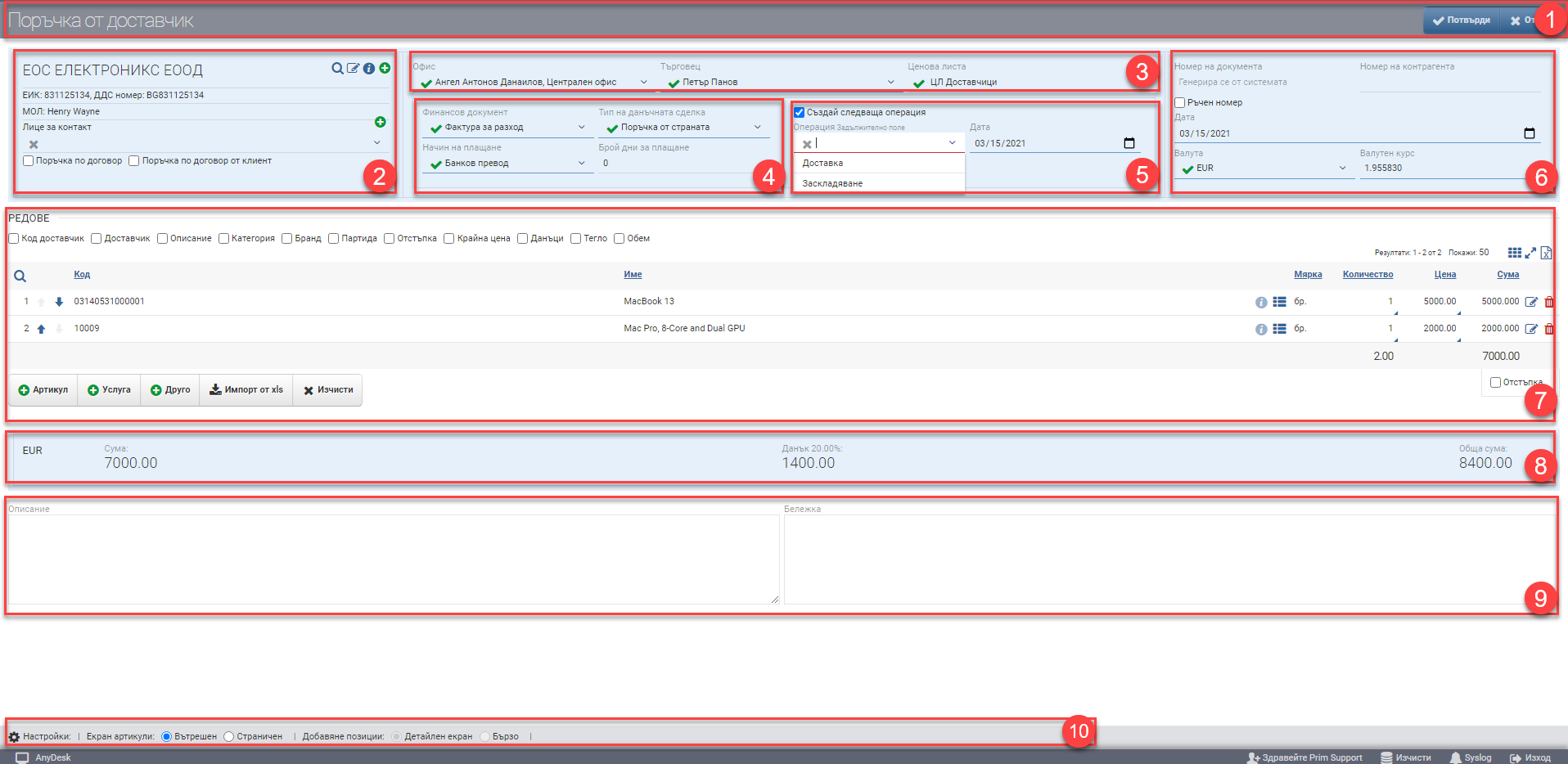
Хедър (1)
В Хедъра (1) виждате два бутона за Потвърждаване и Отказване на поръчката.
Контрагент (2)
В секцията Контрагент (2) можете да изберете вече съществуващ контрагент (Търсене) или да добавите нов (Създаване). Можете да видите и досието на контрагента, както и да го редактирате.
Фирмени данни (3)
Във Фирмени данни (3) трябва да изберете следните данни:
| Поле | Описание |
| Офис | Избирате офис, от който ще издавате поръчката. |
| Търговец | Избирате търговец на поръчката. |
| Ценова листа | Избирате по коя ценова листа ще правите поръчката. |
Финансови данни (4)
Трябва да попълните следните данни:
| Поле | Описание |
| Финансов документ | Избирате начин на фактуриране ( какъв финансов документ ще получите от доставчика за поръчката ) – Фактура/Разписка за разход. |
| Начин на плащане | Избирате начин на плащане на поръчката. |
| Тип данъчна сделка | Избирате тип данъчна сделка. |
| Брой дни за плащане | Краен срок за плащане в брой дни. |
Следващи операции (5)
Секция Следваща операция (5) имате възможност да изберете дали и коя следваща операция да се генерира със запазването на поръчката. Опциите са две:
- Доставка – нарежда поръчаните артикули, но не увеличава складовата наличност. Трябва да изберете и склад.
- Заскладяване – директно вкарва поръчаните артикули в склада, увеличава складовата наличност. Трябва да изберете и склад.
Може да изберете и с коя дата да бъде създадена следващата операция, като по подразбиране ви се зарежда днешна дата.
Данни за документа (6)
Данни за документа (6) включват следните параметри:
| Поле/Чекър | Описание |
| Номер на документа | Номерът на документа се генерира автоматично според зададените правила за номерация. Когато поръчката е запазена, датата и часът също се запазват. |
| Ръчен номер | Слагане на отметка „Ръчен номер“ прави полето за Номер свободно за писане. Потребителят решава с какъв номер ще бъде документа. |
| Номер на контрагента | Номер на поръчката за контрагента. |
| Дата на документа | Дата на издаване на документа. Зарежда автоматично текуща дата, но може да се промени от потребителя. |
| Валута | Валутата на документа се избира от списъка с вече въведените валути. |
| Валутен курс | Стойност на валутен курс за деня според БНБ. Може да бъде променен ръчно чрез двоен клик в полето. |
Редове (7)
В секция Редове (8) можете ръчно да въвеждате артикули/ услуги/ други или да добавите артикули/услуги чрез XLS файл.
Добавянето на артикул/услуга/други се случва чрез натискане на бутона със съответното име. Първоначално ви се зарежда интерфейс с всички артикули/услуги/други от номенклатурата. Интерфейсът се състои от Филтър (1) и Резултат (2):
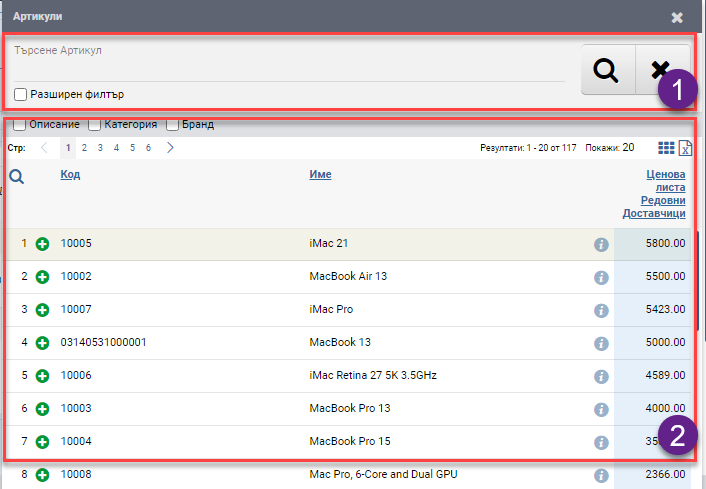
В свободното поле за Търсене може да търсите по дума, код, бранд и др., за да намерите желания артикул или услуга. Имате възможност да си включите и Разширен филтър с Категории, Бранд, Характеристики и Доставчик, което може да ви помогне в по-бързото намиране на артикула/услугата. Търсенето се стартира с Лупата в ляво, а Хиксът изчиства всички филтри.
Намерените артикули/услуги според зададените критерии от Филтъра се нареждат в Резултата (2). Таблицата се състои от следните колони:
| Колона | Описание |
| Бутон + | Отваря интерфейса за детайлно добавяне на артикул/услуга, където указвате количество/цена. |
| Код | Код на артикула/услугата |
| Име | Име на артикула/услугата |
| Инфо бутон | Отваря досие на артикула/услугата |
| Ценова листа | Въведена цена в избрана доставна ценова листа |
След като сте избрали какво ще поръчвате и добавите артикулите/услугите и те се нареждат в Редовете (8) в Поръчката в таблица със следните колони:
| Колона | Описание |
| Код | Код на артикула |
| Име | Име на артикула |
| Инфо бутон | Отваря досие на артикул/услуга/друго |
| Склад | Ако сте избрали следваща операция и склад, ви го показва |
| Мярка | Мярка на артикула |
| Количество | Количество за поръчване |
| Цена | Цена на артикула без данъци |
| Сума | Сума без данъци (количество*цена) |
| Бутон за редакция | Отваря реда за редакция и ви връща в интерфейса за детайлно добавяне на артикул/услуга/друго, където указвате количество/цена. |
| Бутон за изтриване | Изтрива реда |
Над редовете може да включите и допълнителни колони:
| Колона | Описание |
| Код доставчик | Показва код на доставчик на артикула, ако има такъв. Добавя още една колона „Име на доставчик“, която показва името на артикула за доставчика, въведено в номенклатурата. |
| Доставчик | Показва името на доставчика, въведен към артикулa в номенклатурата. |
| Описание | Показва описание на артикула, ако има въведено такова. |
| Категория | Показва категорията на артикула/услугата. |
| Бранд | Показва бранд на артикула/услугата. |
| Партида | Ако артикулът, който поръчвате, е с партида и сте избрали да ви се генерира автоматично Следваща операция (доставка или заскладяване) в колона Партида ще трябва да напишете партидата. Системата ще изисква този номер. |
| Отстъпка | Показва % отстъпка по реда и/или отстъпка по документа. Когато са приложени и двете отстъпки, процентът им се изчислява автоматично. Добавя допълнителни колони: – Цена преди отстъпка – Единична отстъпка – Сума преди отстъпка – Отстъпка – Отстъпка по документа |
| Крайна цена | Добавя колони Крайна цена и Крайна сума. |
| Данъци | Показва данъците на реда. |
| Тегло | Показва теглото на артикула според зададеното в досието му. |
| Обем | Показва обема на артикула според зададеното в досието му. |
Чекбокса Отстъпка ви позволява да добавите отстъпка (в проценти) към поръчката. Отстъпката се прилага върху целия документ.
Тотал (8)
Секция Тотал (8) ви дава информация за всички суми на поръчката, която създавате в следните полета:
| Поле | Описание |
| Валута | Валута на поръчката |
| Сума | Данъчна основа на поръчката |
| Данък | Стойност на данъка, както и % |
| Обща сума | Крайна сума на поръчката= данъчна основа + данъци |
В случай, че в поръчката имате редове с различни данъчни ставки, в Тотал (8) ще се визуализират отделни полета за всяка различна стойност на ДДС, както и % ДДС.
Основание и Бележка (9)
В полето Основание (10) се попълва в свободен текст основанието за сделката. Основанието се визуализира на печатната бланка на продажбата.
В Бележка (10) може да попълните каквато информация смятате за нужна в свободен текст. Бележката не се визуализира на печатната бланка, а е по-скоро за вътрешно ползване.
Конфигурация на начина за добавяне на редове (10)
Начините за добавяне на артикули и услуги се управляват от Конфигурация на начина за добавяне на редове (10).
Изгледи на Екран Артикули
Двата варианта- Вътрешен и Страничен изглед се сменят чрез поставяне на тикче в желания изглед в Конфигурацията (10). С тях се работи по един и същ начин.
За да запазите промените, трябва да натиснете бутона Потвърди. Ако искате да излезете без да запазите промените, трябва да натиснете бутона Затвори.